Как перекинуть музыку с компьютера на iPhone
Главная » Apple iPhone и iPad
Добро пожаловать на супер-пупер-мега наидобрейший портал WiFiGid! В этой короткой заметке я покажу вам, как можно перекинуть всю свою музыку (а может и не всю) с компьютера на iPhone. Пошаговая инструкция в картинках для самых простых пользователей. А если что-то у вас будет не получаться, пишите об этом в комментариях!
Сразу предупреждаю, если вы вдруг ранее привыкли к простоте Android смартфонов (подключил и просто перекинул), здесь будет все немного сложнее. Но решение есть, и оно ниже.
А порой гораздо выгоднее и быстрее взять себе подписку на любой стриминговый сервис музыки и уже там сохранить себе музыку к оффлайн-воспроизведению. Не агитирую активно, но сам перешел к этому, тем более сейчас есть разные предложения с длительными бесплатными промо-периодами.
Содержание
- Главный способ – iTunes
- Видео по теме
- Задать вопрос автору статьи
Главный способ – iTunes
Единственный способ на текущий день загрузить музыку на свой айфон – использовать программу iTunes. Поэтому если у вас ее до сих пор нет, идем и качаем на свой компьютер.
Поэтому если у вас ее до сих пор нет, идем и качаем на свой компьютер.
На всякий случай прикладываю еще инструкции, которые вам могут помочь:
Подключение iPhone к iTunes на компьютере
Если iTunes вдруг не видит iPhone
А теперь можем приступить к самим действиям.
- Запускаем iTunes. Убеждаемся, что нужная вам музыка уже находится здесь. Если нет, закидываем ее сюда. Без iTunes перекинуть ее на айфон не получится. Обычно все просто – переходим в раздел «Песни – Моя музыка» и перетягиваем в это окно нужные вам файлы.
Главный способ перекидывания музыки – синхронизация. Т.е. то что было добавлено в iTunes, будет перенесено в ваш iPhone. Поэтому перед тем, как что-то закинуть в смартфон, просто наведите порядок в iTunes.
- Подключаем наш iPhone к компьютеру. Если что-то пошло не так, статью выше про возможные ошибки скинул.
 Если все хорошо, появится иконка вашего айфона прямо в iTunes, щелкаем по ней.
Если все хорошо, появится иконка вашего айфона прямо в iTunes, щелкаем по ней.
- Переходим в раздел «Музыка» и отмечаем галочку «Синхронизировать музыку».
- Если вы ранее уже скидывали так музыку, а потом что-то изменили в iTunes – он предупредит об этом, и перед синхронизацией попросит удалить ту музыку на телефоне, которой у него нет.
- Теперь, после того как вы поставили галочку «Синхронизировать музыку» можно установить переключатель «Всю медиатеку» – так будет синхронизирована вся музыка. Не забываем нажать на кнопку «Синхронизировать» или «Готово».
Самый простой способ перенести музыку показал. Чуть сложнее, но быстрее – можно заранее в iTunes создать плейлисты (щелкаем по нужным композициям правой кнопкой мыши и выбираем пункт «Добавить в плейлист», если его еще нет – можно сразу создать, а можно выделять сразу и несколько композиций), и уже на этапе синхронизации выбрать пункт «Избранные плейлисты, артисты.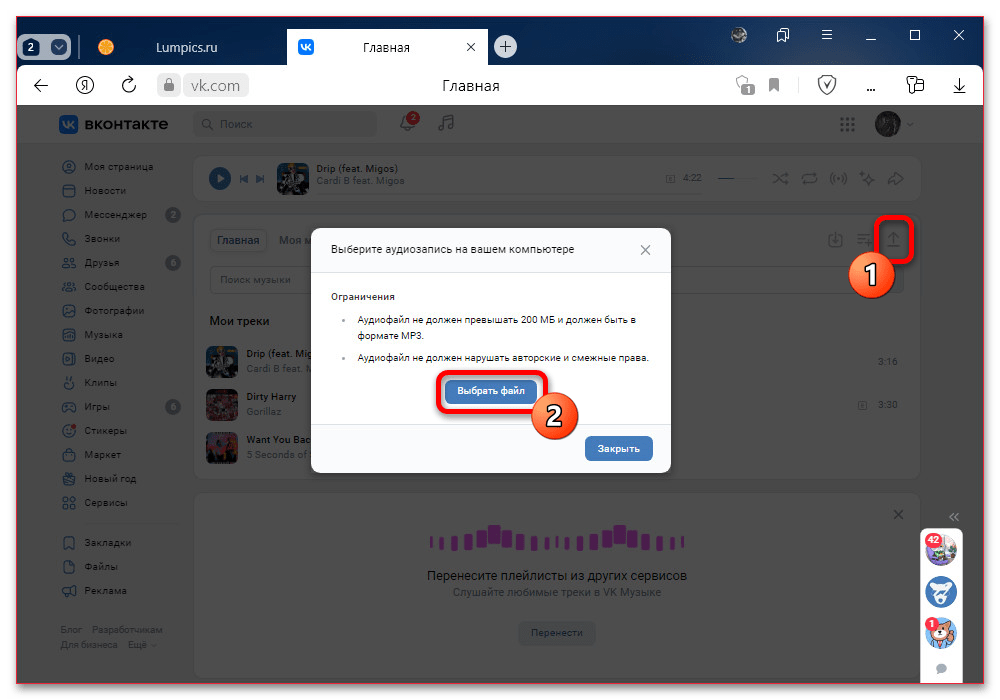 Альбомы и жанры». Делайте как вам удобнее, лично мне нравится полная синхронизация с iTunes.
Альбомы и жанры». Делайте как вам удобнее, лично мне нравится полная синхронизация с iTunes.
Видео по теме
Помогла ли вам эта статья?
401 3
Автор статьи
Ботан 786 статей
Мастер занудных текстов и технического слога. Мистер классные очки и зачётная бабочка. Дипломированный Wi-Fi специалист.
Как перенести музыку из ВК в Яндекс Музыку
С развитием индустрии музыкального стриминга площадки предлагают своим пользователям различные нововведения, которые вынуждают их переходить с одной на другую. После того как рынок покинули зарубежные сервисы такие как Spotify, отечественные гиганты Вконтакте и Яндекс Музыка продолжают борьбу за российскую аудиторию. Для того чтобы переезд между стримингами был безболезненным, существует несколько способов как перенести музыку из ВК в Яндекс музыку.
После того как рынок покинули зарубежные сервисы такие как Spotify, отечественные гиганты Вконтакте и Яндекс Музыка продолжают борьбу за российскую аудиторию. Для того чтобы переезд между стримингами был безболезненным, существует несколько способов как перенести музыку из ВК в Яндекс музыку.
Через импорт названий
У Яндекс Музыки существует собственный инструмент переноса музыкальной коллекции из Вконтакте.
Чтобы перенести музыку достаточно записать исполнителя и название композиции через дефис или на двух разных строках.
Однако есть несколько аспектов которые нужно соблюдать, чтобы процесс прошел корректно.
Важно сделать или проверить, кому доступен просмотр треков на вашей странице.
Через настройки аккаунта в контакте нужно открыть доступ аудиозаписям для всех.
1
Нажать на аватар в правом верхнем углу и в выпадающем меню выбрать пункт «Настройки».2
В правом меню выбрать пункт «Приватность».3
В разделе «Моя страница» в пункте «Мои аудиозаписи» из выпадающего меню выбрать «Все пользователи».
1 способ. Через «Console»
После того как аудиозаписи стали доступны для всех пользователей, можно приступить к переносу.
1
Открыть в раздел «Музыка».2
Выбрать вкладку «Моя музыка».3
Пролистать все треки до самого конца, чтобы они прогрузились все до единого.
4
Кликнуть правой кнопкой на странице и выбрать пункт «Посмотреть код».5
Открыть вкладку «Console» и вставить кодvar tag = document.getElementsByClassName(“audio_row__performer_title”)
list = new Array()
for (var i = 0; i
после чего нажать Enter.
Если все сделано правильно на новой вкладке откроется список заголовков всех ваших треков, который необходимо скопировать:
6
Открыть Импорт от Яндекса и вставить список треков в специальное поле и нажать «Найти», после чего запрос будет обрабатываться в течение некоторого времени.После обработки импортированные треки можно будет сохранить в отдельный плейлист. \1$)
\1$)
После чего компьютер на некоторое время задумается. Продолжительность обработки будет зависеть от количества треков.
Результатом будет список треков без дублей и указания продолжительности.
6
Получившийся список скопировать в специальное поле на страницу импорта и нажать «Найти»/Далее найденные в библиотеке Яндекса треки можно будет сохранить в отдельный плейлист.
Через Telegram-бота
Было бы странным если бы под такую задачу не был придуман специальный бот в Телеграме.
На наш взгляд, этот способ является наиболее простым на данный момент, однако по независящим от нас причинам, бот может прекратить свое существование, поэтому если это вдруг случится, воспользуйтесь предыдущими вариантами переноса.
Чтобы перенести плейлист из ВК в Yandex музыку нужно иметь собственно сам телеграм и доступы к аккаунтам на обеих площадках.
1
Перейти в Телеграм-бот Удобный мьюзикбот
2
Запустить Bot, кликнув на соответствующую кнопку.
3
Выбрать пункт «Перенести музыку».4
Выбрать сервис откуда в Яндекс Музыку будет импортирована медиатека.5
Отправить боту ссылку на вашу страницу в ВК https://vk.com/XXXXXXXX6
Выбрать то, что вы хотите перенести.7
Выбрать куда необходимо перенести музыку.8
Авторизоваться в Яндекс Музыке.9
Нажать «Начнем» для переносаПосле чего музыка будет перенесена в Яндекс Музыку, куда можно перейти по ссылки «Врубить🤘».
Перейдя в Яндекс Музыку вы обнаружите, что вся медиатека перенесена и под нее сформирован плейлист «Любимое из VK».
m4a itunes — Google Такой
AlleBilderVideosShoppingMapsNewsBücherТакой вариант
iTunes: Так конвертировать данные M4A в формат MP3 и AAC
www.netzwelt.de › … › Включайте, конфигурируйте и проверяйте в iTunes?
16.01.2019 · Wir erklären, wie ihr M4A-Musik mit iTunes in wenigen Schritten konvertiert. Im iTunes-Musik последний, что есть на CD-плеере или MP3-плеере …
Im iTunes-Musik последний, что есть на CD-плеере или MP3-плеере …
Ähnliche Fragen
Канн iTunes M4A в MP3 umwandeln?
Welches Формат для музыки iTunes?
Как конвертировать M4A в MP3?
Как слушать в iTunes mp4 в формате MP3?
Преобразование музыкальных данных в iTunes на ПК “ и нажмите на «Allgemein». Нажмите на «Importeinstellungen». Wähle im Popupmenü „Importieren …
Einen Musiktitel mit der App «Apple Music» или iTunes для Windows …
support.apple.com › de-de
20.01.2021 · Выше erfährst du, wie du einen Musiktitel in a in anderes Dateiformat und zugle ич das Original behalten kannst.
Преобразование M4A в MP3 в iTunes для Windows и Mac 2 Lösungen zum Konvertieren von M4A в MP3 с одним из iTunes и одним из лучших каталогов 6 лучших M4A для MP3 …
iTunes в формате MP3 umwandeln — Computer Bild
www.computerbild.de › Tests & Ratgeber › Software › Tipps
25. 05.2022 · iTunes verwendet das M4A-Format, welches Aber auch in MP3 umwandeln können und umgekehrt. … Музыка в формате iTunes в формате M4A.
05.2022 · iTunes verwendet das M4A-Format, welches Aber auch in MP3 umwandeln können und umgekehrt. … Музыка в формате iTunes в формате M4A.
iTunes Musik nur .m4a ? | Sequencer & Synthesizer-Forum
www.sequencer.de › Foren › Rechenzentrum › Mac
Является ли это так das gekaufte und geladene Musik von iTunes Store nur M4A-Dateien, AAC-Audiodatei, sind? Kann man keine höhere Qualität das dem …
iTunes wehrt sich gegen Musik-Format: .aac-Dateien müssen in …
www.maclife.de › новости › itunes-wehrt-sich-gegen-musik-format-aac-dateie…
26.01.2015 · iTunes Wehrt sich gegen Musik-Format: .aac-Dateien müssen in .m4a-Dateien konvertiert werden. MP3 ist nach wie vor das mit großem Abstand am …
So konvertieren Sie M4A-Songs mit iTunes in WAV / MP3 — UkeySoft
www.ukeysoft.com › музыка › convert-m4a-to-wav-with -айтюнс
В этом файле проигрывается файл, содержащий iTunes M4A-музыку в формате WAV.

 Если все хорошо, появится иконка вашего айфона прямо в iTunes, щелкаем по ней.
Если все хорошо, появится иконка вашего айфона прямо в iTunes, щелкаем по ней.